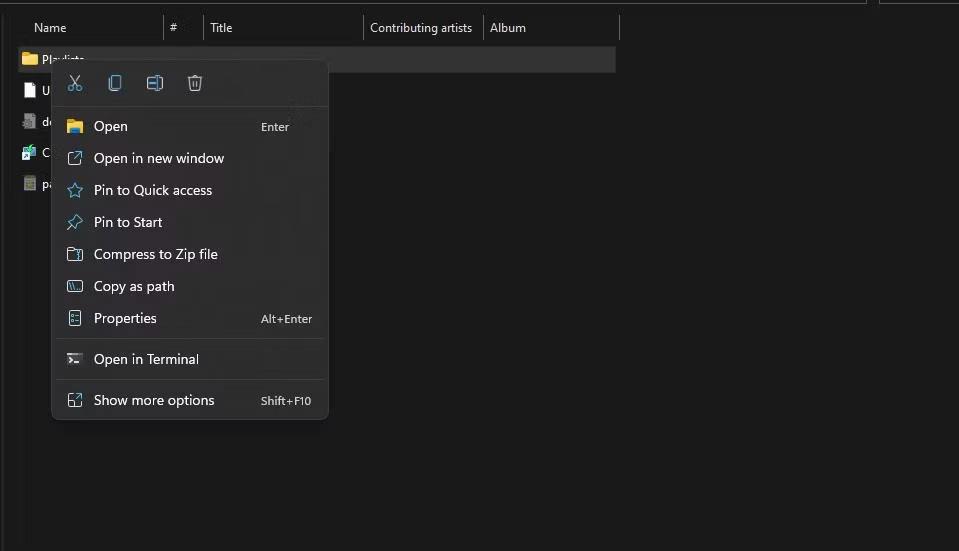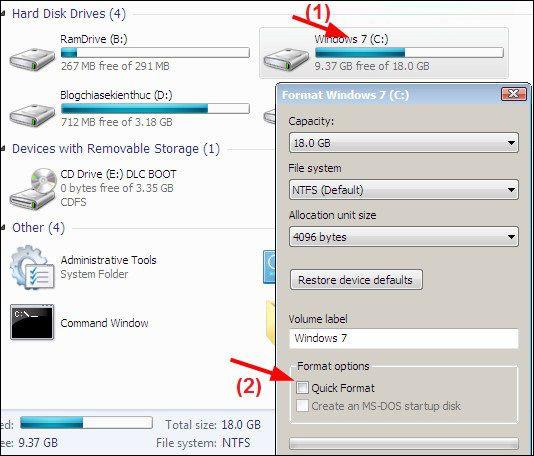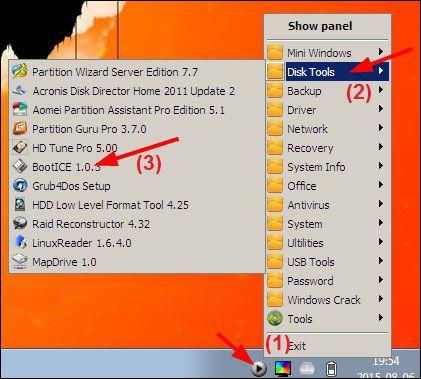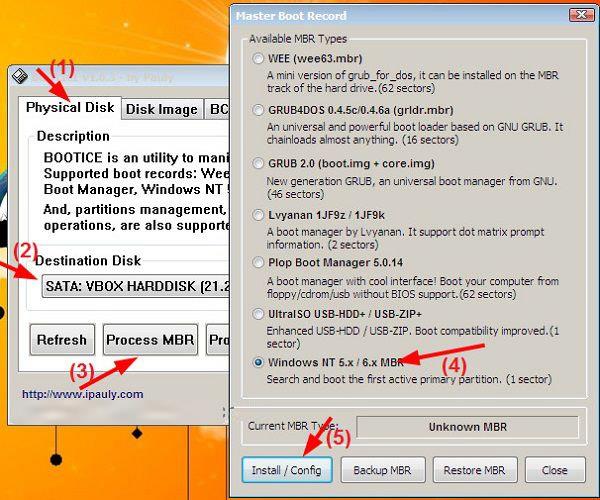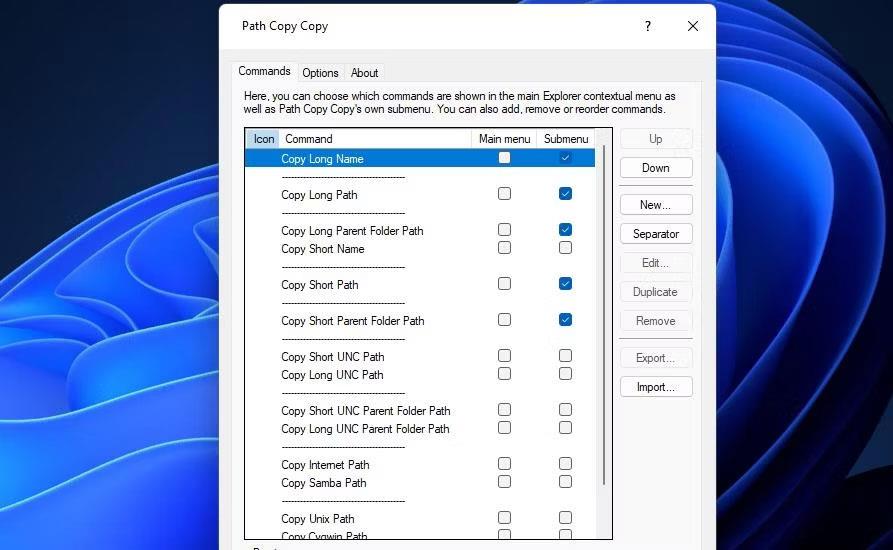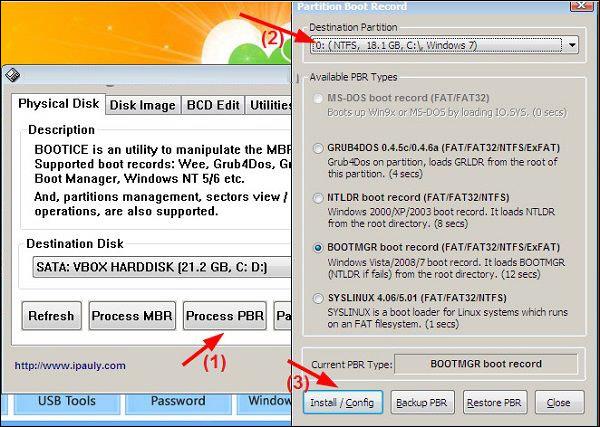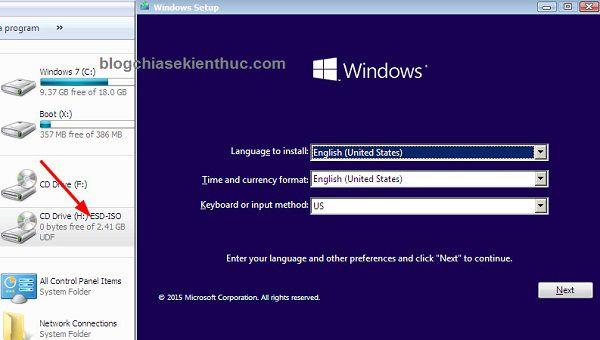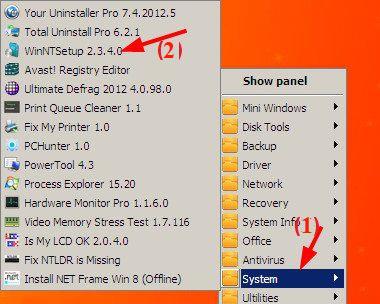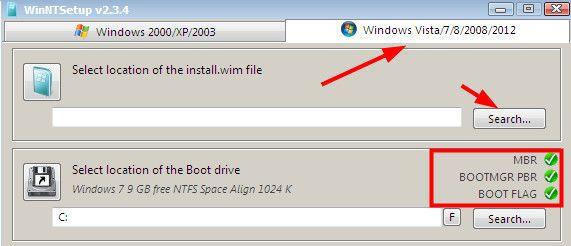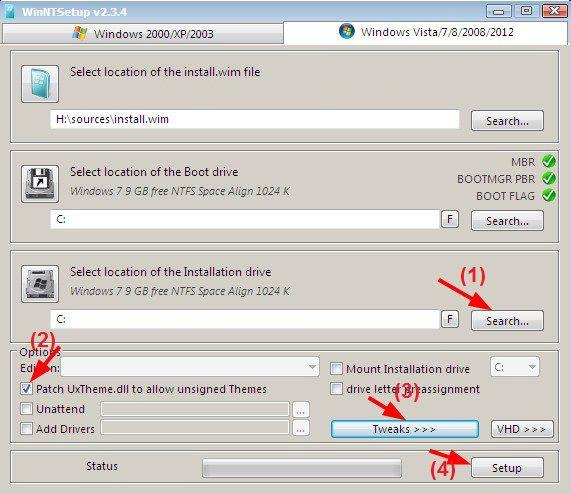Серед способів установки Windows багато технічних людей вибирають установку Win в середовищі WinPE. Швидкість встановлення Windows таким чином досить висока, це не займає стільки часу, як під час встановлення через USB або CD/DVD. Навіть якщо користувачі не можуть отримати доступ до системи, вони все одно можуть інсталювати Windows як зазвичай. Зокрема, під час процесу інсталяції комп’ютера виникне кілька помилок інсталяції Windows або помилки 100% заповнення диска в системі. У наведеній нижче статті ви дізнаєтеся, як інсталювати Windows на WinPE, який можна застосовувати від Windows 7 до Windows 10.
Інструкція з інсталяції Windows на WinPE
Перед встановленням нам потрібно створити багатофункціональний USB-завантажувач. Ви можете звернутися до наведених нижче універсальних інструментів створення завантаження.
Підготуйте ISO-файл Windows, який потрібно інсталювати. Потім виконайте такі дії, щоб інсталювати Windows.
Крок 1:
Вставляємо завантажувач USB в комп'ютер і отримуємо доступ до інтерфейсу BIOS. Залежно від пристрою, існуватимуть різні способи доступу до BIOS. Ви можете переглянути статтю нижче, щоб дізнатися ярлик BIOS на вашому комп’ютері.
За замовчуванням під час доступу до BIOS він завантажуватиметься з жорсткого диска, але ви вибираєте завантаження з USB, щоб продовжити.
крок 2:
Отримайте доступ до жорсткого диска комп’ютера, а потім відформатуйте жорсткий диск, на який потрібно інсталювати Windows . У розділі «Тип файлу » виберіть «NTFS» , зніміть прапорець «Швидке форматування».
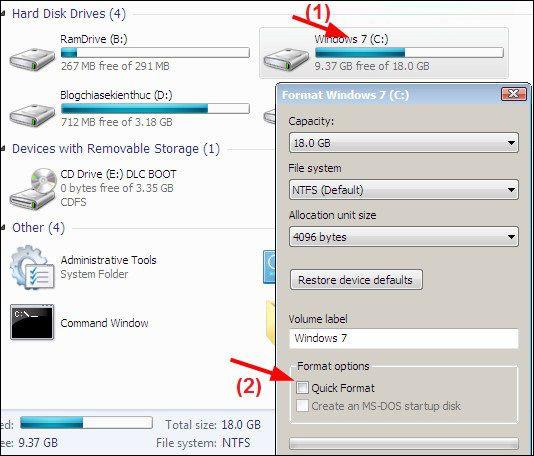
крок 3:
Клацніть піктограму завантаження DLC , виберіть Disk Tools, а потім виберіть інструмент BootICE .
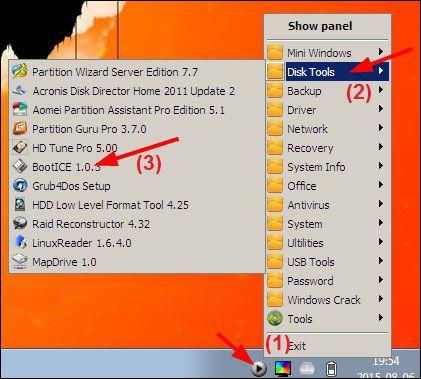
крок 4:
Далі ми завантажимо MBR і PBR для інсталяційного розділу жорсткого диска, відформатованого вище. Клацніть Фізичний диск , потім клацніть розділ, щоб вибрати інсталяцію, потім клацніть Обробити MBR і виберіть Windows NT 5.x/ 6.xMBR . Нарешті натисніть Install / Config , щоб продовжити.
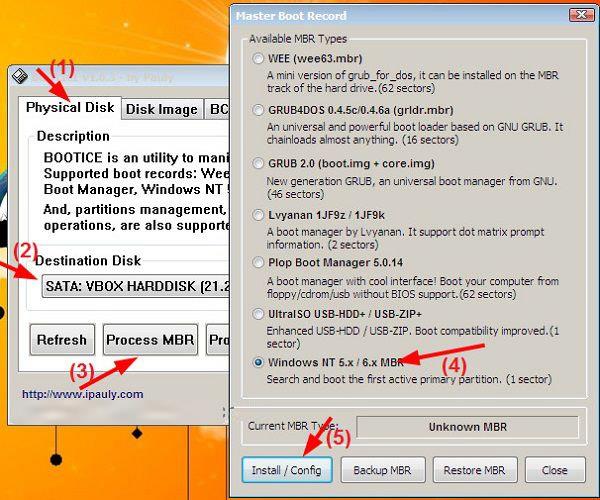
Тут ми виберемо останню версію Windows NT 6.X MBR для використання.
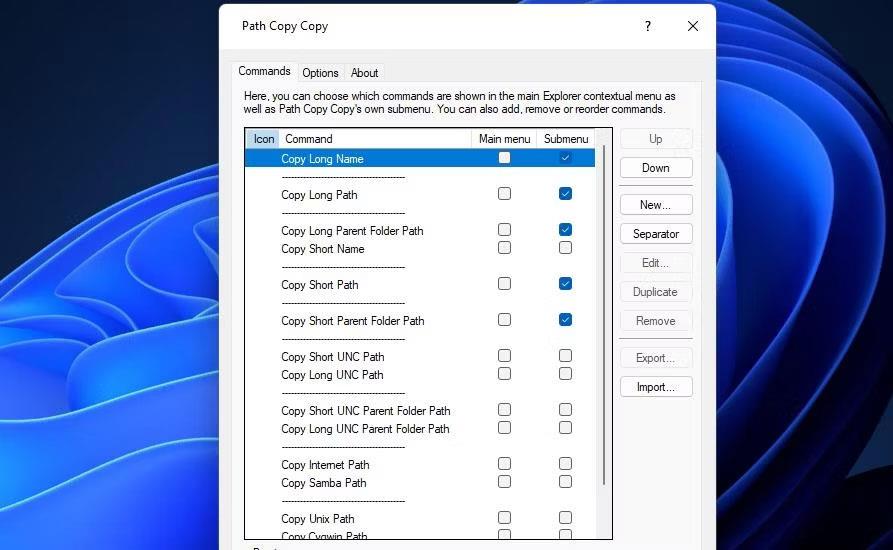
крок 5:
Перейдіть до нового інтерфейсу та натисніть Process PBR , виберіть розділ жорсткого диска для встановлення, виберіть Install / Config і натисніть OK, щоб інсталювати.
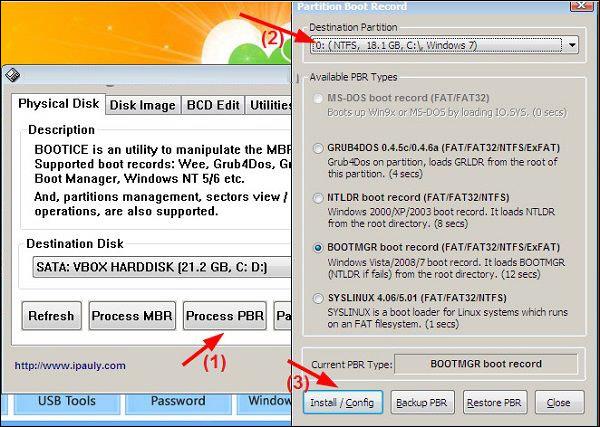
Крок 6:
На цьому кроці користувачі матимуть 2 способи зробити це: підключити його до диска для інсталяції безпосередньо з exe-файлу або використати WinNTsetup, включений у USB BOOT.
Спосіб 1: встановлення безпосередньо з файлу
Ми клацаємо правою кнопкою миші на файлі ISO та вибираємо Змонтувати як віртуальний диск ImDisk . З’явиться віртуальний диск, який містить інсталятор Win. Потім перейдіть до встановлення Windows, як зазвичай.
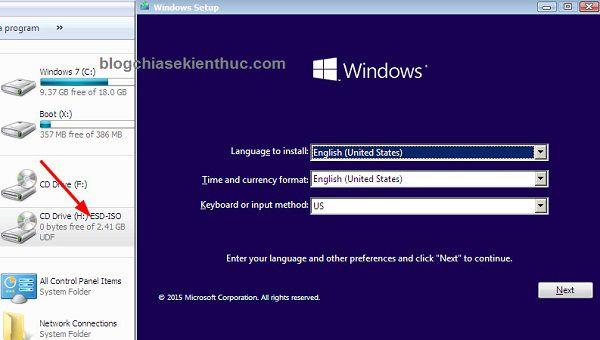
Спосіб 2. Використовуйте WinNTsetup для встановлення Windows
Крок 1:
По-перше, користувачам також потрібно клацнути правою кнопкою миші файл ISO та вибрати Змонтувати як віртуальний диск ImDisk . Потім клацніть піктограму DLC BOOT і виберіть System . У списку натисніть програмне забезпечення WinNTSetup .
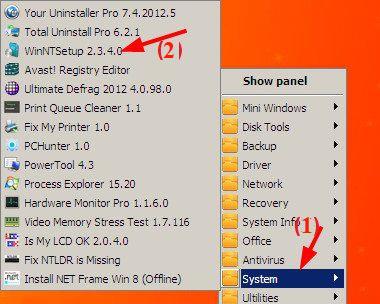
крок 2:
З’явиться інтерфейс WinNTsetup, клацніть Windows Vista/7/8/2008/2012, якщо встановлюється Windows 7 або новіша версія. У розділі «Вибір розташування файлу install.wim» натисніть кнопку «Пошук» , щоб знайти файл install.win або install.esd на віртуальному диску.
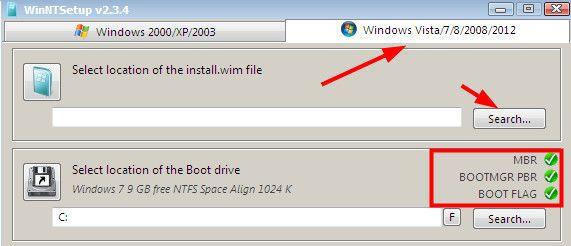
крок 3:
Після вибору файлу в інтерфейсі під розділом «Вибрати локалізацію драйвера встановлення» натисніть кнопку «Пошук» , щоб вибрати розділ встановлення Windows.
Далі перевірте параметр Patch UxTheme.dll, щоб дозволити опцію непідписаних тем . Клацніть кнопку «Налаштування» для розширених параметрів, якщо хочете, або можете пропустити. Натисніть «Налаштування» , щоб продовжити процес встановлення.
Якщо з’явиться повідомлення з проханням вибрати режим завантаження за допомогою BootICE або BootSect із новішими версіями WinNTsetup, виберіть режим BootICE.
Нарешті, дочекайтеся завершення процесу встановлення Windows.
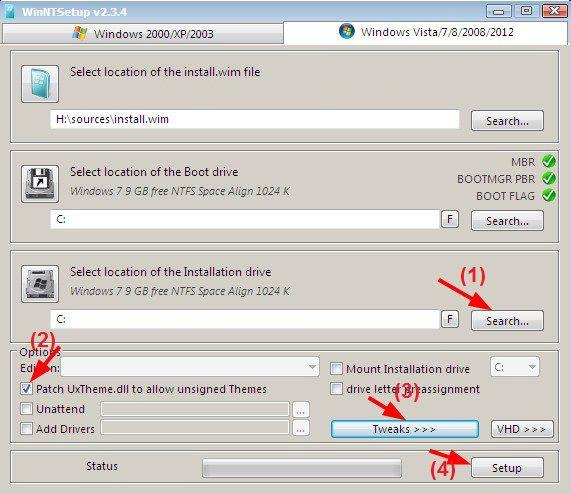
Побачити більше:
Бажаю успіхів!